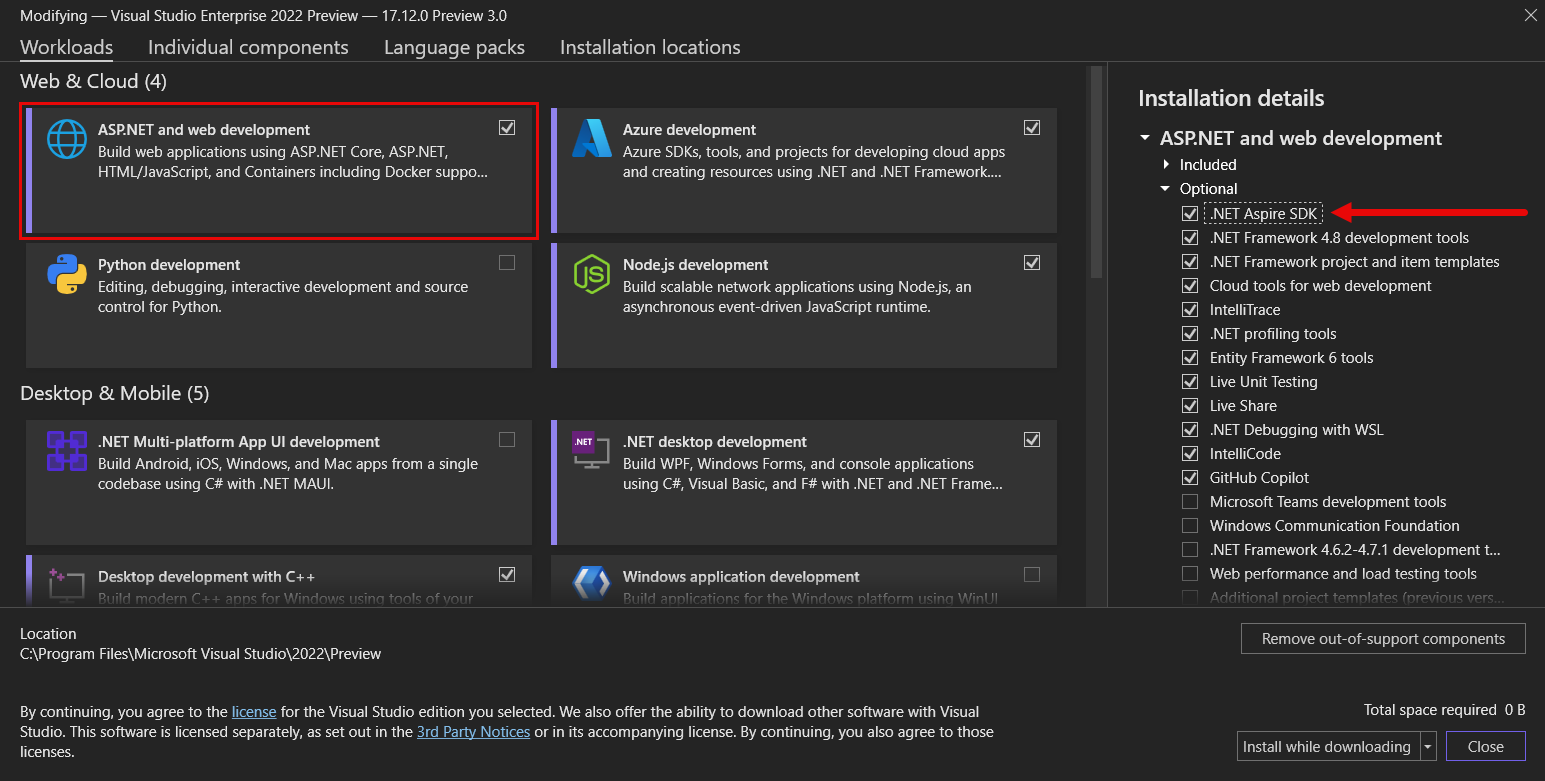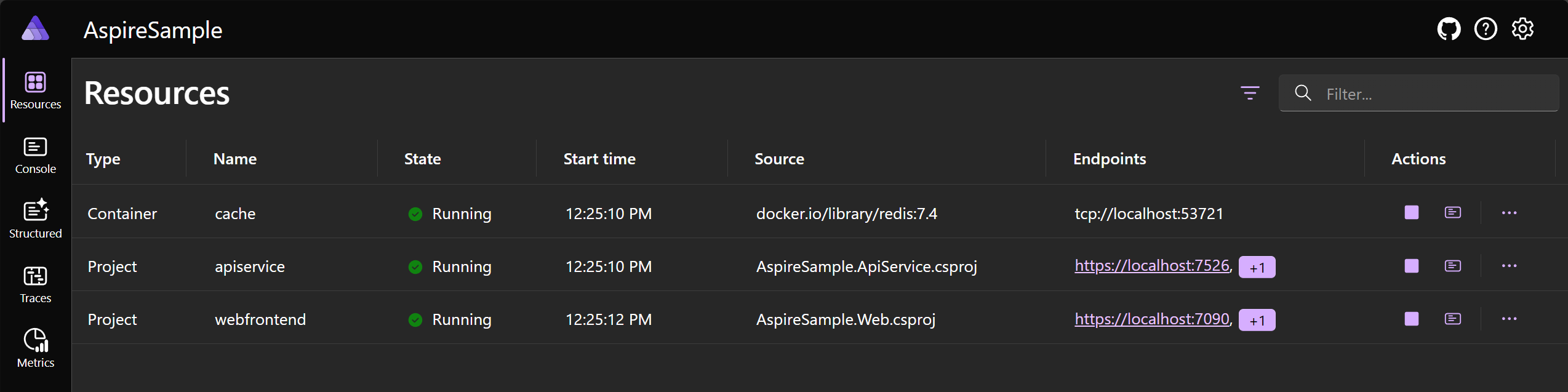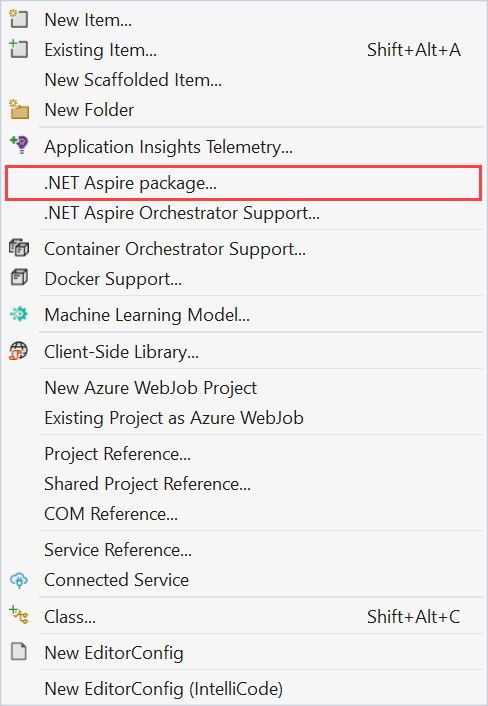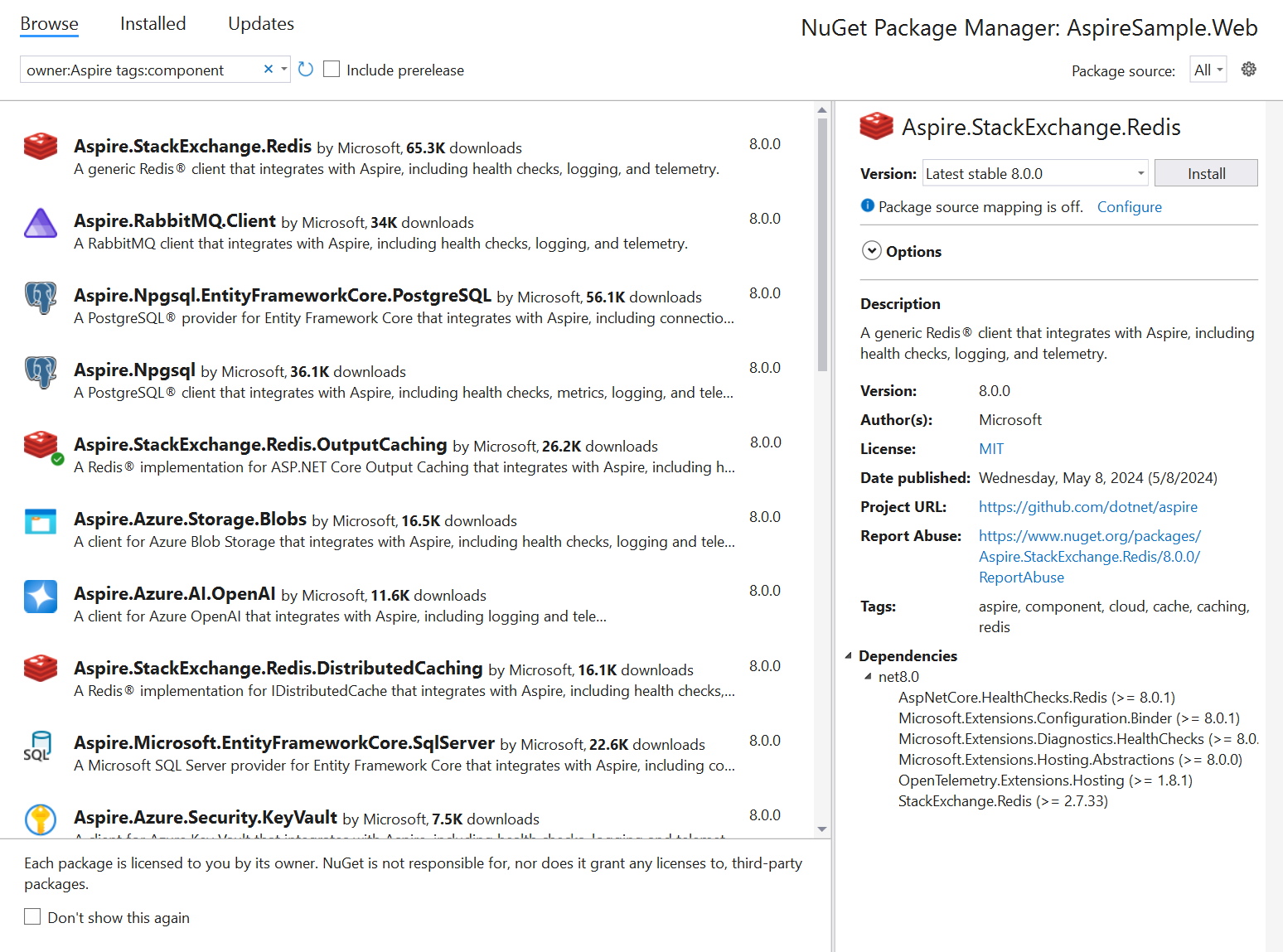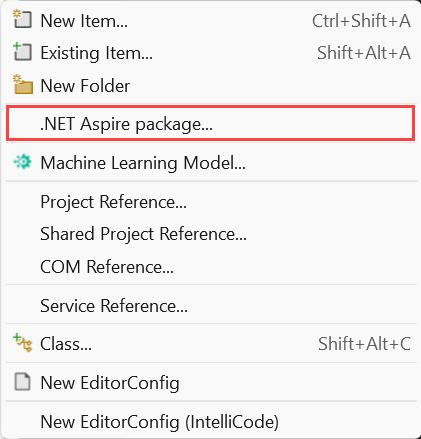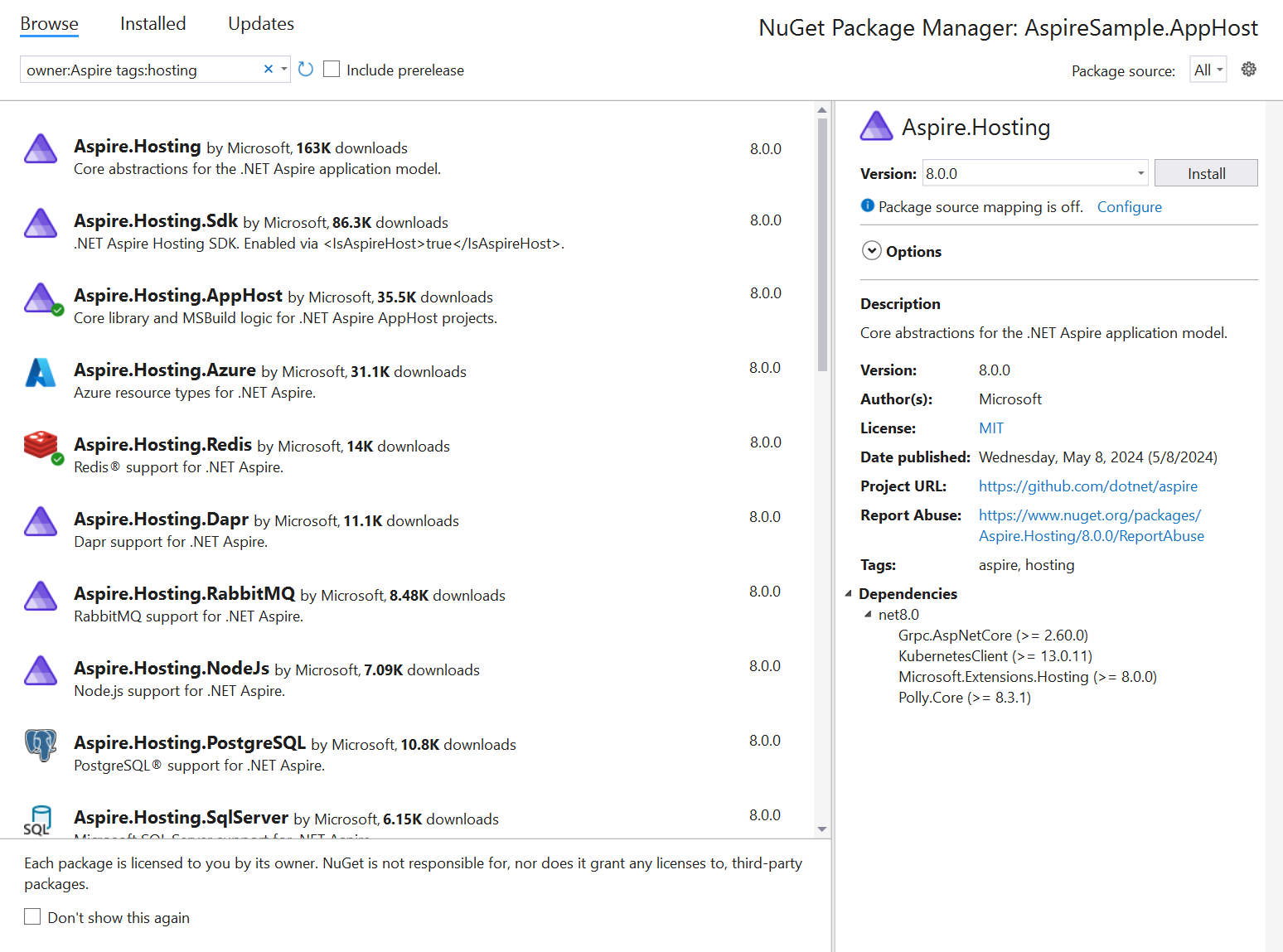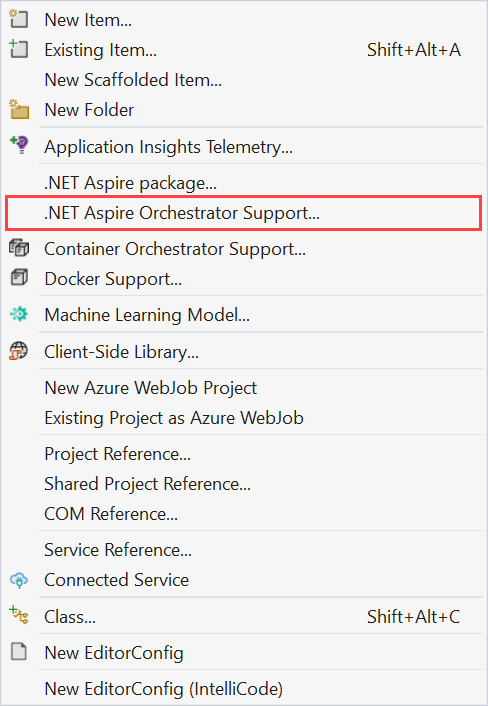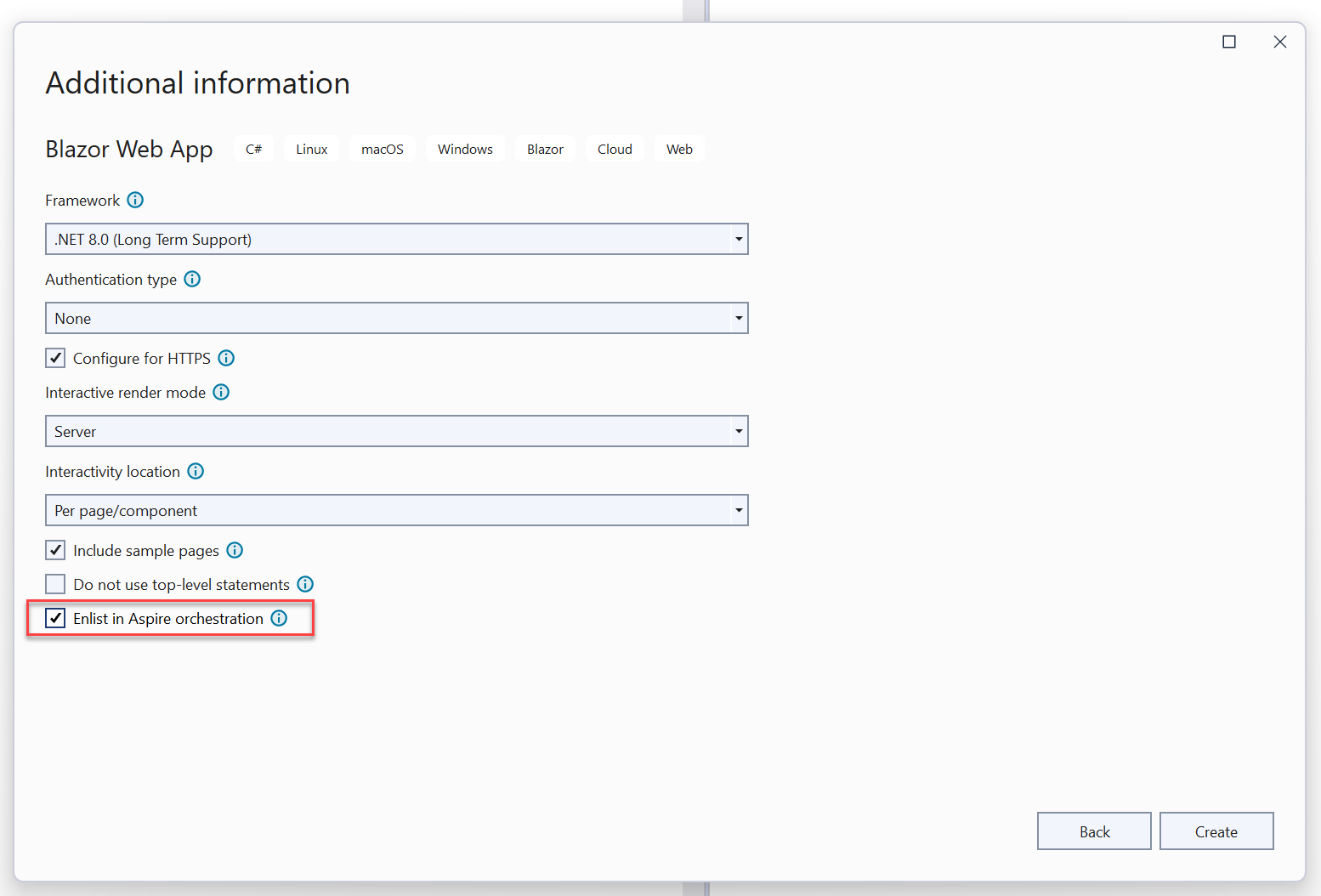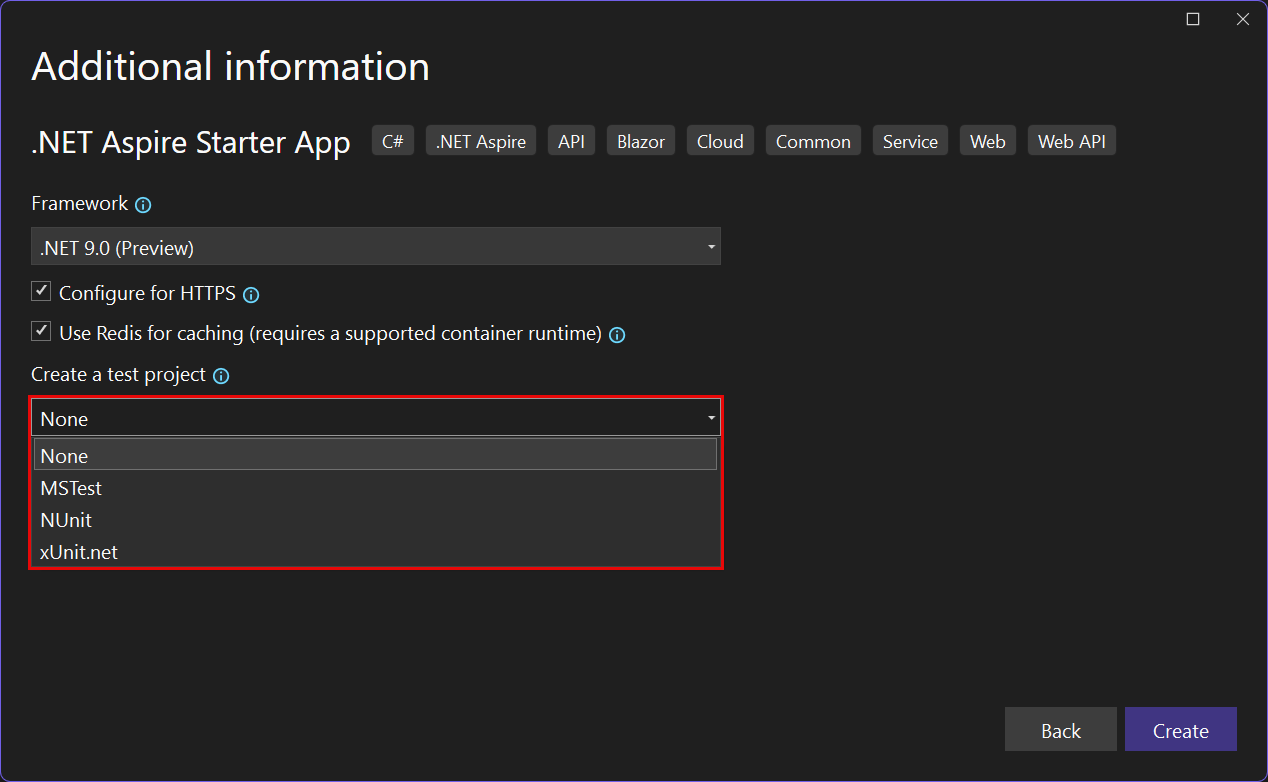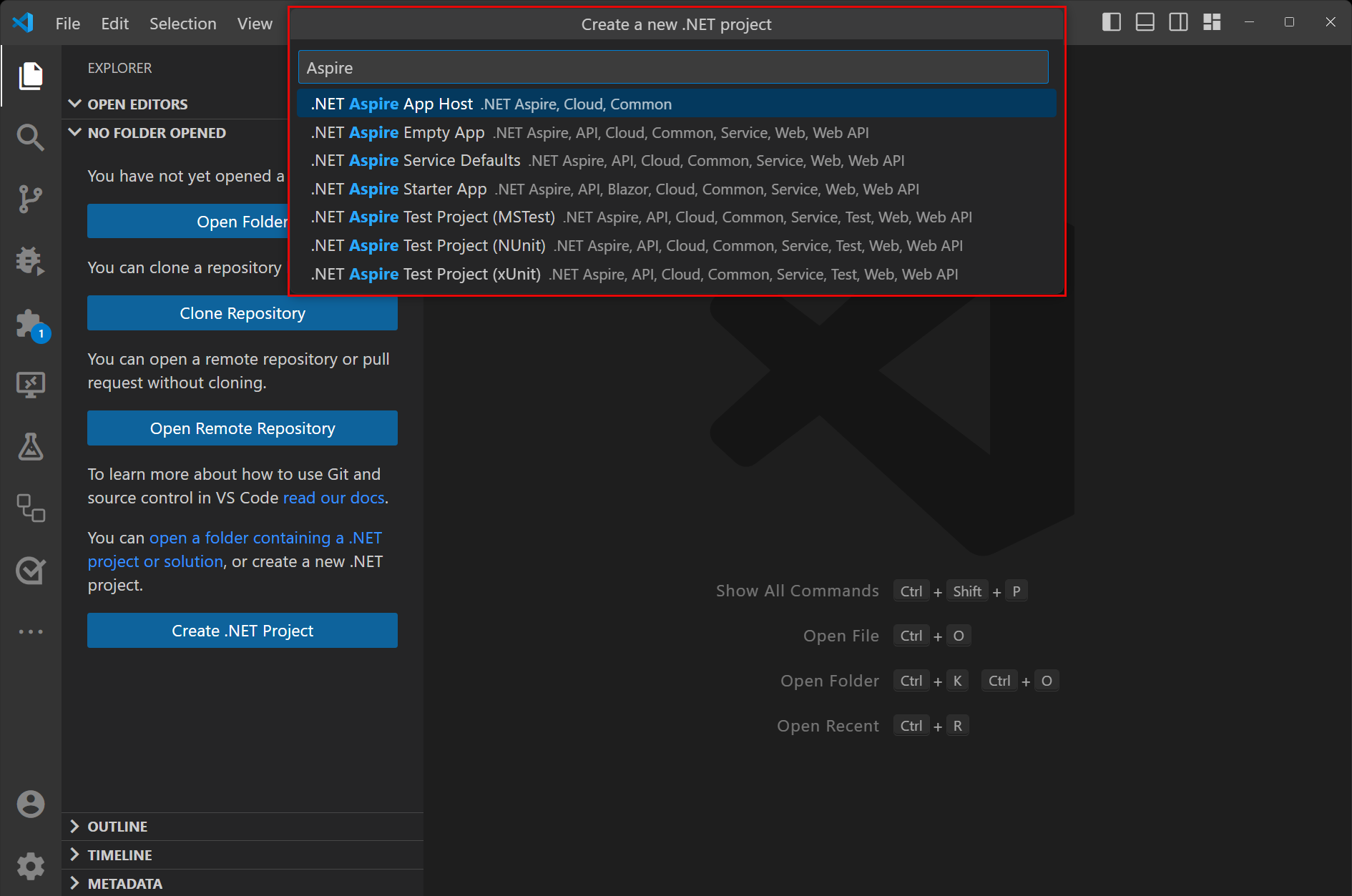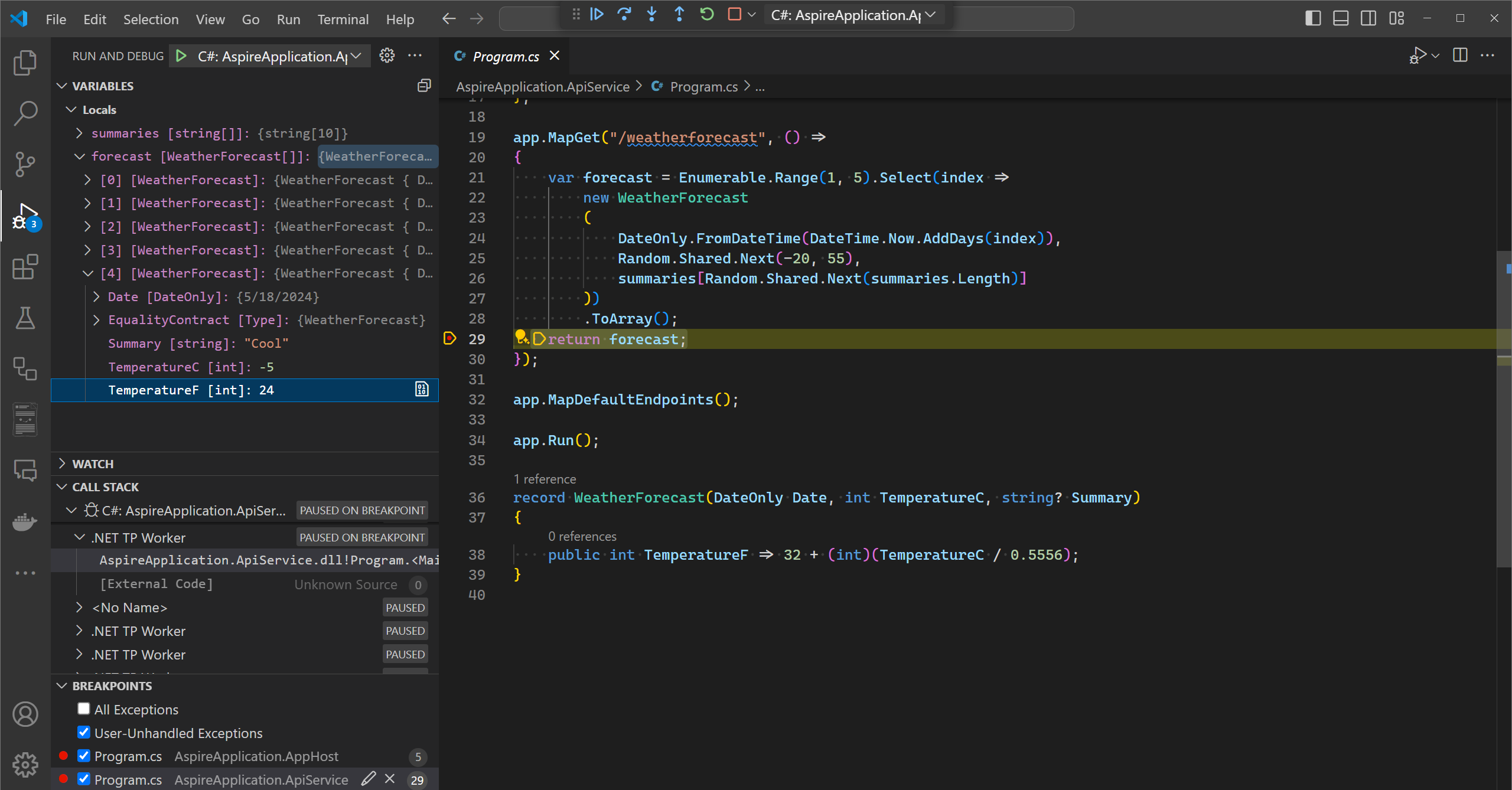.NET .NET Aspire 설정 및 도구
.NET .NET Aspire 클라우드 네이티브 앱을 만들고 구성하는 데 도움이 되는 도구를 포함합니다. 이 도구에는 Visual Studio, Visual Studio Code및 CLI 워크플로에 대한 .NET Aspire 시작하기를 간소화하는 유용한 시작 프로젝트 템플릿 및 기타 기능이 포함되어 있습니다. 앞의 섹션에서는 .NET.NET Aspire 도구를 사용하는 방법을 알아보고 다음 작업을 살펴봅니다.
- .NET .NET Aspire 및 해당 종속성 설치
- Visual Studio, Visual Studio Code또는 .NET CLI를 사용하여 시작 프로젝트 템플릿 만들기
- .NET .NET Aspire 통합 설치
- .NET .NET Aspire 대시보드와 작업하기
설치 .NET.NET Aspire
.NET .NET Aspire작업하려면 다음을 로컬에 설치해야 합니다.
- .NET 8.0 또는 .NET 9.0.
- .NET .NET Aspire SDK
- OCI 규격 컨테이너 런타임(예:
- Docker 데스크톱 또는 Podman. 자세한 내용은 컨테이너 런타임을 확인하세요.
- IDE(통합 개발자 환경) 또는 코드 편집기(예:
- Visual Studio 2022 버전 17.9 이상(선택 사항)
-
Visual Studio Code(선택 사항)
- C# Dev Kit: 확장(선택 사항)
- JetBrains Rider와 .NET.NET Aspire 플러그인 (선택 사항)
Visual Studio 2022 17.9 이상에는 Web & Cloud 워크로드를 설치할 때, 기본적으로 최신 .NET.NET Aspire SDK가 포함됩니다.
이전 버전의 Visual Studio 2022가 있는 경우 Visual Studio 2022 17.9로 업그레이드하거나 다음 단계를 사용하여 .NET Aspire SDK를 설치할 수 있습니다.
.NET Aspire 워크로드를 Visual Studio 2022년에 설치하려면 Visual Studio 설치 관리자를 사용하십시오.
최신 버전의 .NET.NET Aspire SDK를 설치하려면...
컨테이너 런타임
.NET
.NET Aspire 프로젝트는 컨테이너에서 실행되도록 설계되었습니다.
Docker Desktop 또는 Podman 컨테이너 런타임으로 사용할 수 있습니다.
Docker Desktop 가장 일반적인 컨테이너 런타임입니다.
Podman OCI(Open Container Initiative) 컨테이너를 빌드하고 실행할 수 있는 Docker대한 오픈 소스 디먼리스 대안입니다. 호스트 환경에 Docker 및 Podman 모두 설치되어 있는 경우 .NET Aspire 기본적으로 Docker사용합니다.
DOTNET_ASPIRE_CONTAINER_RUNTIME 환경 변수를 podman설정하여 .NET Aspire 대신 Podman 사용하도록 지시할 수 있습니다.
export DOTNET_ASPIRE_CONTAINER_RUNTIME=podman
자세한 내용은 설치 Podman에 대해 Linux을 참조하세요.
.NET .NET Aspire 템플릿
.NET
.NET Aspire 솔루션 및 프로젝트 템플릿 집합을 제공합니다. 이러한 템플릿은 개발자가 선호하는 .NET 통합 환경에서 사용할 수 있습니다. 이러한 템플릿을 사용하여 전체 .NET Aspire 솔루션을 만들거나 기존 .NET Aspire 솔루션에 개별 프로젝트를 추가할 수 있습니다. 자세한 내용은 템플릿
.NET .NET Aspire 대시보드
앱 호스트 프로젝트를 노출하는 .NET.NET Aspire 템플릿에는 로그, 추적 및 환경 구성과 같은 앱의 다양한 측면을 모니터링하고 검사하는 데 사용되는 유용한 개발자 대시보드 포함되어 있습니다. 이 대시보드는 로컬 개발 환경을 개선하도록 설계되었으며 앱의 전체 상태 및 구조에 대한 개요를 제공합니다.
.NET
.NET Aspire 대시보드는 앱이 실행 중일 때만 표시되며, *.AppHost 프로젝트를 시작할 때 자동으로 시작됩니다.
Visual Studio 및 Visual Studio Code 브라우저에서 자동으로 앱과 .NET Aspire 대시보드를 모두 시작합니다.
왼쪽 탐색은 대시보드의 여러 부분에 대한 링크를 제공하며, 각 부분은 다음 섹션에서 탐색합니다.
.NET .NET Aspire 대시보드는 독립 실행형 모드에서도 사용할 수 있습니다. 자세한 내용은 독립 실행형 .NET.NET Aspire 대시보드을 참조하세요.
Visual Studio 도구
Visual Studio .NET Aspire 통합 및 App Host 오케스트레이터 프로젝트 작업을 위한 추가 기능을 제공합니다. 이러한 기능을 모두 현재 Visual Studio Code 또는 CLI를 통해 사용할 수 있는 것은 아닙니다.
통합 패키지 추가
.NET Aspire를 사용하여 다른 NuGet 패키지와 마찬가지로 앱에 Visual Studio 통합을 추가합니다. 그러나 Visual Studio은(는) 직접 .NET Aspire 통합을 추가할 수 있는 UI 옵션을 제공합니다.
Visual Studio에서 .NET Aspire 통합을 추가할 프로젝트를 우클릭하고 >.NET.NET Aspire 패키지 추가...을 선택합니다.
패키지 관리자는 .NET.NET Aspire 통합에 대해 미리 구성된 검색 결과(필터 조건 채우기)를 사용하여 열리며, 원하는 통합을 쉽게 찾아서 선택할 수 있습니다.
호스팅 패키지 추가
.NET .NET Aspire 호스팅 패키지는 앱이 종속되거나 사용할 수 있는 다양한 리소스 및 종속성을 구성하는 데 사용됩니다. 호스팅 패키지는 *.AppHost 프로젝트에 추가된다는 점에서 다른 통합 패키지와 차별화됩니다. 앱에 호스팅 패키지를 추가하려면 다음 단계를 수행합니다.
Visual Studio에서 *를 오른쪽 클릭한 다음, AppHost 프로젝트를 선택하고 >.NET.NET Aspire 패키지를 추가...합니다.
패키지 관리자는 .NET.NET Aspire 호스팅 패키지에 대해 미리 구성된 검색 결과(필터 조건 채우기)를 사용하여 열리며, 원하는 패키지를 쉽게 찾아서 선택할 수 있습니다.
오케스트레이션 프로젝트 추가
다음 단계를 사용하여 기존 앱에 .NET.NET Aspire 오케스트레이션 프로젝트를 추가할 수 있습니다.
Visual Studio에서 기존 프로젝트를 마우스 오른쪽 버튼으로 클릭한 후, >.NET.NET Aspire Orchestrator 지원 추가를 선택합니다..
솔루션에 추가된 *.AppHost 및 *.ServiceDefaults 프로젝트의 요약이 포함된 대화 상자 창이 열립니다.
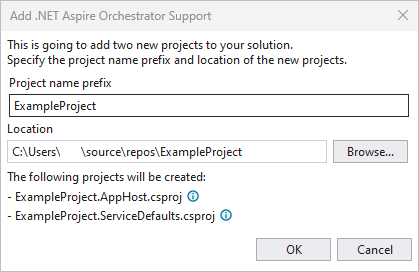
확인 선택하면 다음과 같은 변경 내용이 적용됩니다.
- *.AppHost 및 *.ServiceDefaults 오케스트레이션 프로젝트가 솔루션에 추가됩니다.
-
builder.AddServiceDefaults에 대한 호출이 원래 프로젝트의 Program.cs 파일에 추가됩니다. - 귀하의 원래 프로젝트에 대한 참조가 프로젝트의 Program.cs 파일에 추가됩니다. *.AppHost 프로젝트입니다.
.NET .NET Aspire 오케스트레이션에 대한 자세한 내용은 .NET.NET Aspire 오케스트레이션 개요참조하세요.
오케스트레이션에 참여
새 프로젝트 워크플로의 일환으로 Visual Studio에서 Aspire 오케스트레이션을 등록할 수 있는 옵션을 제공합니다. Visual Studio *를 만들도록 하려면 이 옵션을 선택합니다. AppHost 및 *. ServiceDefaults는 선택한 프로젝트 템플릿과 함께 프로젝트를.
테스트 프로젝트 만들기
Visual Studio사용하고 .NET.NET Aspire 애플리케이션 시작 템플릿을 선택하면 테스트 프로젝트를 포함할 수 있습니다. 이 테스트 프로젝트는 테스트의 시작점으로 사용할 수 있는 샘플 테스트를 포함하는 xUnit 프로젝트입니다.
자세한 내용은 첫 번째 .NET.NET Aspire 테스트작성을 참조하세요.
Visual Studio Code 도구
Visual Studio Code을 C# Dev Kit의 확장과 함께 사용하여 .NET.NET Aspire 프로젝트를 만들고 개발할 수 있습니다. Visual Studio Code새 .NET Aspire 프로젝트를 만들려면 탐색기 보기에서 .NET 프로젝트 만들기 단추를 선택한 다음, .NET.NET Aspire 템플릿 중 하나를 선택합니다.
새 .NET Aspire 프로젝트를 만들면, 앱을 실행하고 디버그하면서 중단점을 단계별로 이동하며, Visual Studio Code 디버거를 사용하여 변수를 검사합니다.
참고 항목
- .NET .NET Aspire 워크로드 설치할 수 없습니다.
- 개발 프록시를 .NET.NET Aspire 프로젝트와 함께 사용하십시오.
.NET Aspire